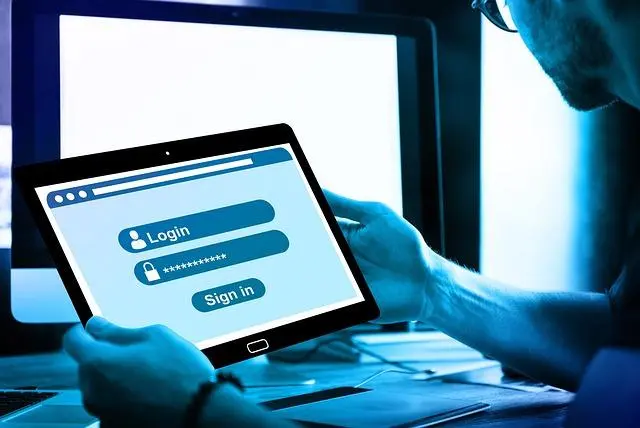最后,我想介绍一下 WEBMAIL 中的垃圾邮件对策。
本节介绍当您使用 Internet Explorer 或 Google Chrome 等 Web 浏览器登录个人页面并使用发送和接收电子邮件的服务时,如何防止垃圾邮件。
对于网络邮件,用户在服务端登录网站,按原样发送和接收电子邮件,因此集成了服务器和终端侧的垃圾邮件处理。
3-1. 大多数网络电子邮件都是完全自动处理的。
Gmail 和 Yahoo! Mail 等主要服务在用户之间共享垃圾邮件信息,因此无需任何特殊设置即可在服务器自动执行强过滤。
因此,主要的反垃圾邮件措施是在用户端指定接收和指定拒绝,以补偿这种自动处理。
在这里,我们将解释 Gmail 的反垃圾邮件措施,这些措施在全球拥有超过 5 亿用户。
3-2. Gmail 的垃圾邮件指定
1. [!] (举报垃圾邮件)。
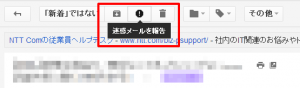
2. 它将被注册为垃圾邮件。
![]()
3-4. 充分利用筛选设置
您可以使用筛选设置来进一步控制电子邮件接收。
1. 点击右上角的齿轮图标,进入 [设置]。
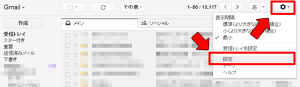
2. 选择 [过滤器] 选项卡,然后单击 [创建新过滤器]。
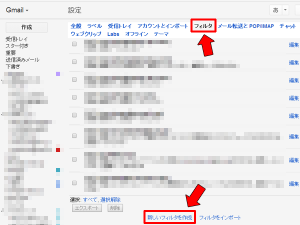
首先,指定要定位的传入电子邮件的条件。
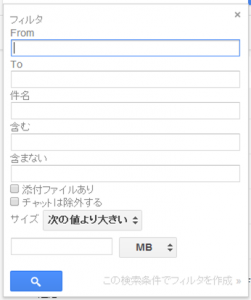
[发件人] 指定发件人。
[To] 指定目标。 如果要将电子邮件定位到您自己,请输入您的地址。
[主题] 标题包含输入文本的电子邮件符合条件。
[包含] 包含正文中指定字符的电子邮件符合条件。
[不包含] 正文中不包含此处指定的字符的电子邮件符合条件。
带附件:包括带附件的电子邮件。
排除聊天 排除聊天。
大小:按电子邮件的文件大小进行筛选。
接下来,决定如何处理具有指定条件的传入邮件。 以下是与反垃圾邮件措施相关的设置的简要说明。
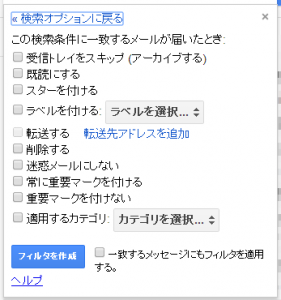
[删除] 收到后立即将其发送到垃圾箱。
不要发送垃圾邮件:将来的任何时候都不会发送垃圾邮件。
筛选匹配的消息 对已收到的消息执行相同的作。
用于删除一次性大量接收的不必要的邮件。
这次介绍的方法无需特殊知识或技术即可轻松作。
如果您厌倦了无休止的垃圾邮件,为什么不借此机会认真做点什么呢?
摆脱挫折! 大幅减少可以轻松完成的垃圾邮件和垃圾电子邮件的措施 上海 第 1 部分
摆脱挫折! 大幅减少可以轻松完成的垃圾邮件和垃圾电子邮件的措施 上海 第 2 部分